Paras ilmainen ja maksullinen Syslog Server -ohjelmisto Windowsille

Syslog Server on tärkeä osa IT-järjestelmänvalvojan arsenaalia, varsinkin kun on kyse tapahtumalokien hallinnasta keskitetyssä paikassa.
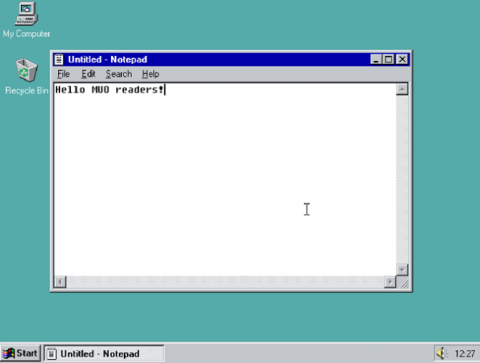
Nykyaikaiset käyttöjärjestelmät ovat aina käyttäjien rakastamia, mutta mitä sinun pitäisi tehdä, jos haluat kokea klassiset käyttöjärjestelmät uudelleen, koska niitä on vaikea löytää ja asentaa uudelleen. Sinun ei kuitenkaan tarvitse huolehtia, sillä näiden emulaattoreiden avulla voit kokea käyttöjärjestelmän suoraan selaimessa.
Tässä ei puhuta käyttöjärjestelmistä, jotka ovat edelleen käynnissä, kuten Windows 7, XP, vaan käyttöjärjestelmiä, kuten Windows 95, Mac OS Lion jne.
1. Windows 95
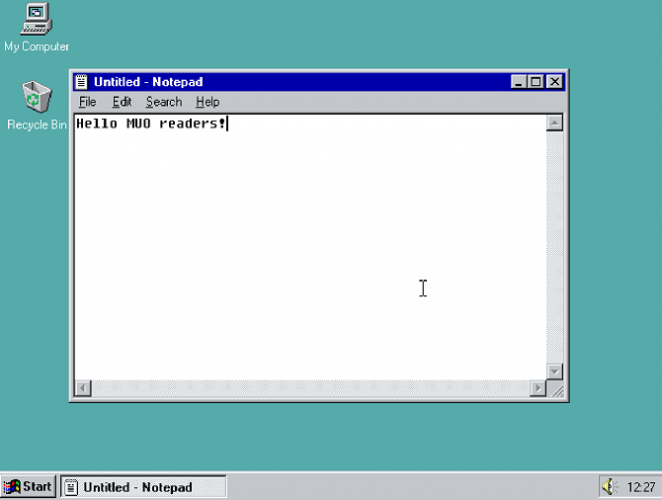
Elokuussa 1995 julkaistu Windows 95 on yksi vuosisadan käyttöjärjestelmistä, ja se luo perustan Windowsin kehitykselle. Käynnistä-valikko ja tehtäväpalkki esiteltiin ensimmäistä kertaa, ja tämä oli myös Windows-käyttöjärjestelmä, joka ei käyttänyt MS-DOS:ia asemien ja tiedostojen käyttämiseen.
Tämä Windows 95 -emulaattori käyttää Windows 95 OSR2:ta, USB:tä ja Pentiumia ei tueta. Kun käytät emulaattoria, voit käyttää oikeassa kulmassa olevia ohjaimia vaihtaaksesi koko näytön tilaan ja ottaaksesi hiiren käyttöön tai poistaaksesi sen käytöstä. Koska tämä on selainpohjainen käyttöjärjestelmän emulaattori, muutoksia ei tallenneta.
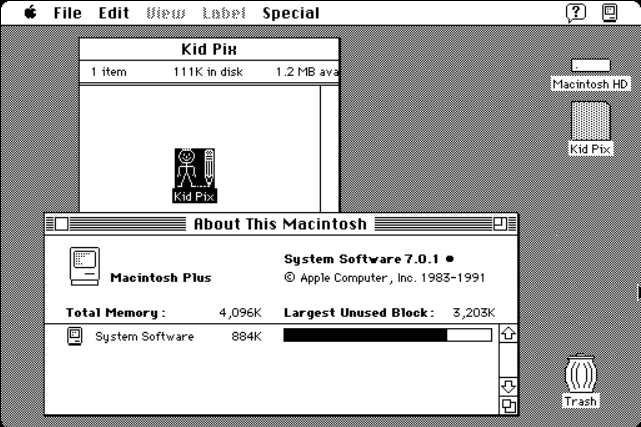
Vuonna 1984 Apple julkaisi ensimmäisen tietokoneen, josta tuli Macintosh-tuotelinja. Se oli uraauurtava tietokone, josta tuli ensimmäinen kaupallisesti saatavilla oleva tietokone, joka tarjosi graafisen käyttöliittymän.
Tämä Macintosh-emulaattori käyttää System 7.0.1 -järjestelmää kolmen alkuperäisen Mac-sovelluksen kanssa: MacPaint, MacDraw ja Kid Pix. Koska tämä käyttöjärjestelmä ei vaadi yhtä paljon järjestelmäresursseja kuin Windows 95 -emulaattori, se latautuu selaimeesi huomattavasti nopeammin.
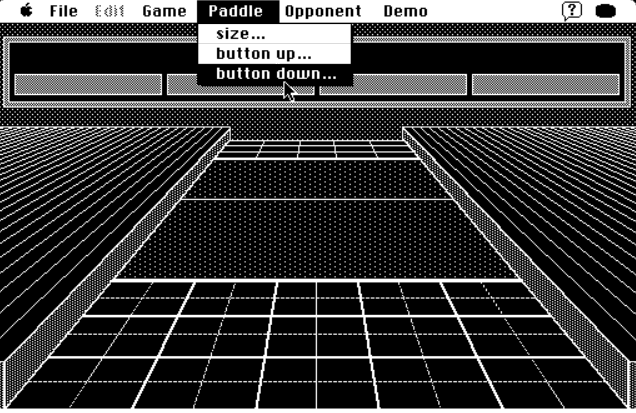
Kaksi vuotta ensimmäisen Macintosh-tietokoneen julkaisun jälkeen Apple julkaisi seuraavan version: Macintosh Plus. Aluksi sen hinta oli 2 600 dollaria. Tietokone käyttää 1 Mt RAM-muistia (maksimituki 4 Mt), tukee jopa 7 oheislaitetta ja siinä on 800 kt:n levykeasema.
4. Windows 3.1
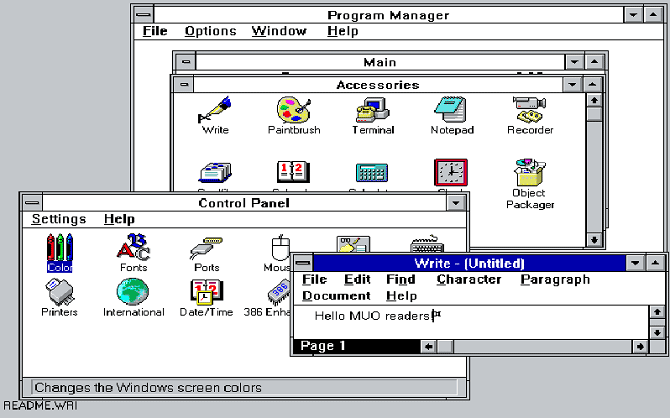
Windows 3.1 julkaistiin markkinoille huhtikuussa 1992, ja se korvasi alkuperäisen Windows 3.0:n. Vaikka nimi on sama, siinä on monia parannuksia edelliseen versioon verrattuna. Huomionarvoista on, että tässä käyttöjärjestelmässä on käytetty ensimmäistä kertaa TrueType-kirjasinjärjestelmää. Kolme saatavilla olevaa fonttia ovat Wap Arial, Courier New ja Times New Roman.
Muita ensimmäistä kertaa esiteltyjä ominaisuuksia ovat vedä ja pudota -kuvakkeet, hiiren tuki MS-DOS-sovelluksissa ja Program Manager -sovelluksissa. Teoreettinen muistiraja on 4 Gt, mutta todellisuudessa se on 256 Mt.
Windows 3.1 -emulaattori tuo pelit, kuten Minesweeper ja Solitaire, lisälaitteet, kuten Write, Paint Brush, ja jopa pääsyn ohjauspaneeliin .
5. AmigaOS 1.2
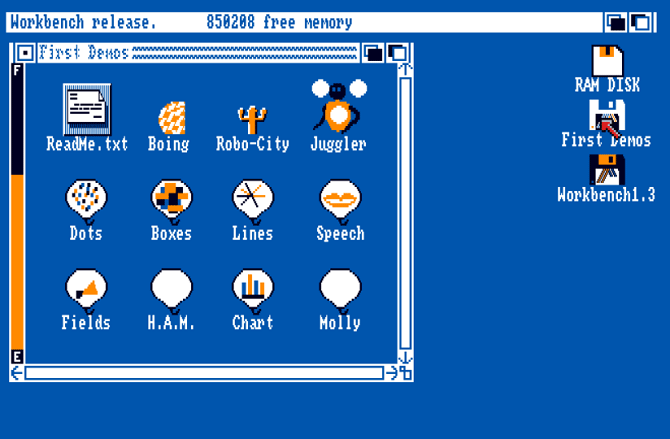
AmigaOS-versio 1.2 nähtiin ensimmäisen kerran Commodore Amiga 500:ssa. 500 oli Amigan myydyin tietokone. Kuten CES 1987:ssä ilmoitettiin, se julkaistiin maailmanlaajuisesti keväällä.
Vaikka tämä on yleiskäyttöinen kotitietokone, se sopii myös pelaamiseen. Pelit, kuten The Secret of Monkey Island, Lemmings, Elite ja Sensible Soccer, ovat saaneet maailmanlaajuista suosiota.
Amiga 500:n resoluutio on 320 × 200 - 640 × 400, 32 tuuman värinäyttö ja 512 kilotavua RAM-muistia. Tämä Amiga 500 -emulaattori sisältää vanhoja Amiga-sovelluksia, kuten Boing, Robocity, Juggler, Dots, Box, Lines ja Speech.
6. PC DOS 5
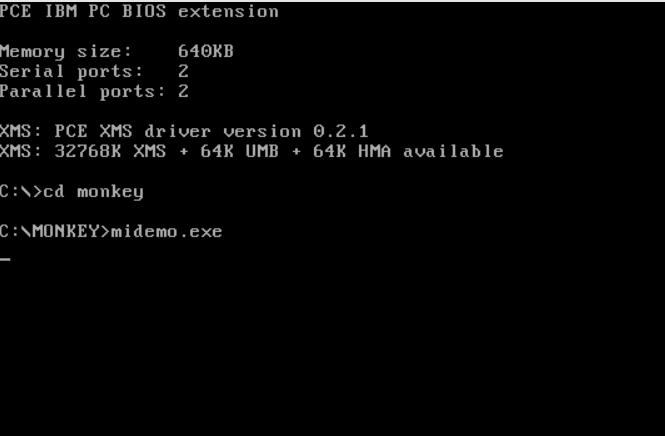
Kun Apple ja Commodore taistelivat asemasta tietokonemarkkinoilla Macin ja Amigan kanssa, IBM:stä tuli nopeasti valtava kilpailija tässä tuotesarjassa.
Ensimmäinen IBM-tietokone myytiin vuonna 1981, mutta tämä DOS 5 PC -emulaattori toimii vuoden 1986 päivityksellä, IBM PC XT 286:lla.
XT 286:ssa on 640 kilotavua RAM-muistia, 20 Mt:n kiintolevy ja 6 MHz:n prosessori. PC DOS 5 julkaistiin vuonna 1991, ja se oli yksi sen historian merkittävimmistä DOS-uudistuksista. Erityisesti tämä oli kuitenkin viimeinen DOS-versio, jonka koodin Microsoft ja IBM jakoivat täysin.
DOS 5 PC -emulaattori tarjoaa sinulle kolme klassista peliä: Wolfenstein 3D, Civilization ja Monkey Island.
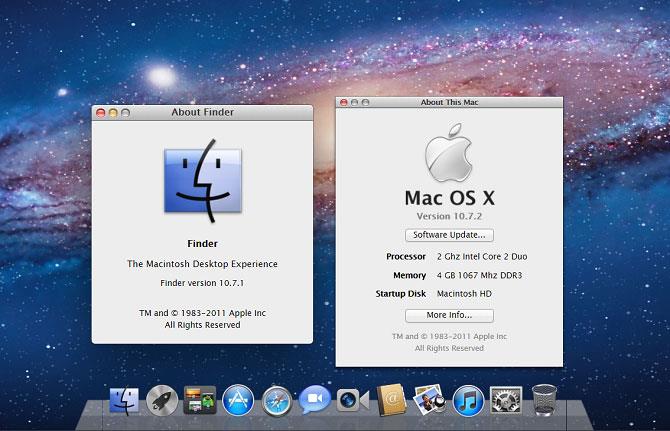
Mac OS X 10.7, joka tunnetaan myös nimellä Mac OS X Lion, on tämän luettelon uusin käyttöjärjestelmä. Se "hyllytettiin" vasta heinäkuussa 2011.
Kuten muutkin tässä luettelossa olevat käyttöjärjestelmät, Mac OS 10.7 näkee Applen käyttäjille monia ensimmäisiä. Esimerkiksi käyttäjät oppivat ensin AirDropista , Launcher-sovelluksesta , ja tämä oli ensimmäinen kerta, kun Mac-käyttöjärjestelmä käytti hymiöitä ja FaceTimea .
Siinä myös jotkin ominaisuudet, kuten Front Row, iSync ja QuickTime Streaming Server, loppuivat.
Tämä emulaattori voi käyttää vain työpöytää, valikkoja ja joitain järjestelmän perustietoja. Sinulla on kuitenkin edelleen tunne, että käytät Mac OX 10.7 -käyttöjärjestelmää.
8. Windows 1.01
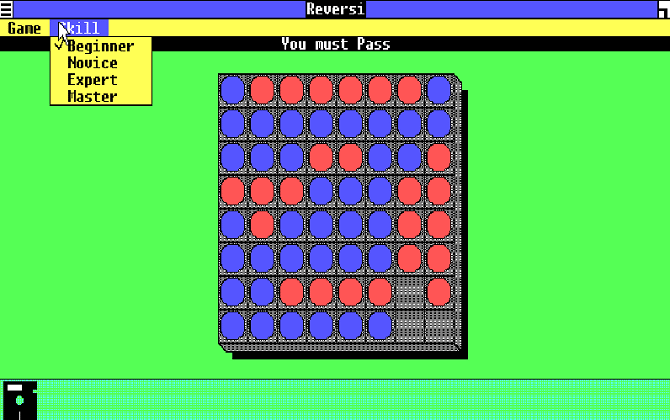
Marraskuussa 1985 julkaistu Windows 1.01 oli Bill Gatesin ensimmäinen julkisesti saatavilla oleva versio käyttöjärjestelmästä. Tämä käyttöjärjestelmä on pohjimmiltaan graafinen käyttöliittymä MS-DOS:lle. Windows 1.01 toimii itse asiassa kuin MS-DOS-ohjelma.
Voit käyttää sovelluksia, kuten Laskin, Kalenteri, Leikepöydän katselu, Kello, Muistio, Paint, Reversi, Cardfile, Terminal ja Write tällä emulaattorilla. Windows 1.0:ssa oli myös erilliset ajurit näytönohjaimille, hiirille, näppäimistöille, tulostimille ja sovelluksille.
Syslog Server on tärkeä osa IT-järjestelmänvalvojan arsenaalia, varsinkin kun on kyse tapahtumalokien hallinnasta keskitetyssä paikassa.
Virhe 524: Aikakatkaisu tapahtui on Cloudflare-kohtainen HTTP-tilakoodi, joka ilmaisee, että yhteys palvelimeen katkesi aikakatkaisun vuoksi.
Virhekoodi 0x80070570 on yleinen virheilmoitus tietokoneissa, kannettavissa tietokoneissa ja tableteissa, joissa on Windows 10 -käyttöjärjestelmä. Se näkyy kuitenkin myös tietokoneissa, joissa on Windows 8.1, Windows 8, Windows 7 tai vanhempi.
Blue screen of death -virhe BSOD PAGE_FAULT_IN_NONPAGED_AREA tai STOP 0x00000050 on virhe, joka ilmenee usein laitteisto-ajurin asennuksen tai uuden ohjelmiston asennuksen tai päivityksen jälkeen, ja joissakin tapauksissa syynä on, että virhe johtuu korruptoituneesta NTFS-osiosta.
Video Scheduler Internal Error on myös tappava sininen näyttövirhe, tämä virhe ilmenee usein Windows 10:ssä ja Windows 8.1:ssä. Tämä artikkeli näyttää joitakin tapoja korjata tämä virhe.
Voit nopeuttaa Windows 10:n käynnistystä ja lyhentää käynnistysaikaa noudattamalla alla olevia ohjeita poistaaksesi Epicin Windowsin käynnistyksestä ja estääksesi Epic Launcherin käynnistymisen Windows 10:n kanssa.
Sinun ei pitäisi tallentaa tiedostoja työpöydälle. On olemassa parempia tapoja tallentaa tietokonetiedostoja ja pitää työpöytäsi siistinä. Seuraava artikkeli näyttää sinulle tehokkaampia paikkoja tiedostojen tallentamiseen Windows 10:ssä.
Oli syy mikä tahansa, joskus sinun on säädettävä näytön kirkkautta eri valaistusolosuhteiden ja -tarkoituksiin sopivaksi. Jos sinun on tarkkailtava kuvan yksityiskohtia tai katsottava elokuvaa, kirkkautta on lisättävä. Päinvastoin, saatat haluta myös vähentää kirkkautta suojataksesi kannettavan tietokoneen akkua.
Herääkö tietokoneesi satunnaisesti ja avaa ikkunan "Tarkistaa päivityksiä"? Yleensä tämä johtuu MoUSOCoreWorker.exe-ohjelmasta - Microsoftin tehtävästä, joka auttaa koordinoimaan Windows-päivitysten asennusta.
Tässä artikkelissa kerrotaan, kuinka PuTTY-pääteikkunaa käytetään Windowsissa, miten PuTTY määritetään, miten määritykset luodaan ja tallennetaan ja mitä määritysasetuksia muutetaan.








